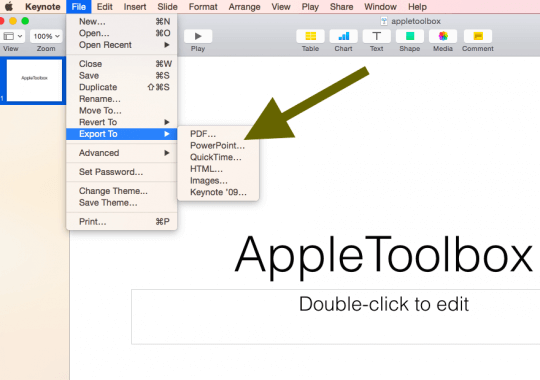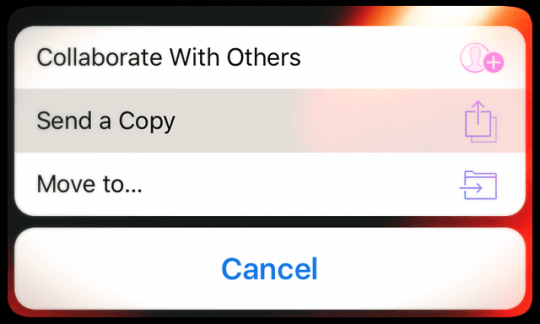თქვენ ქმნით პრეზენტაციებს თქვენს სახლში Mac-ზე ან თქვენს iPad-ზე Keynote-ის გამოყენებით, მაგრამ შემდეგ გჭირდებათ მათი გადაყვანა Powerpoint-ზე, რათა გამოიყენოთ სამუშაოდ Windows-ის აპარატზე? ან Vise-verse, თქვენ უნდა იმუშაოთ Powerpoint პრეზენტაციასთან თქვენს Mac-ზე ან iPad-ზე Keynote-ის გამოყენებით? შესაძლოა თქვენ ახლახან მიიღეთ ძირითადი პრეზენტაცია კოლეგისგან ან მოწვეული პრეზენტატორისგან/ლექტორისგან და გჭირდებათ მისი გადაყვანა Powerpoint-ად. ისე, კარგი ამბავი ის არის, რომ Powerpoint-ში Keynote (.key) ფაილის გახსნა უფრო ადვილია, ვიდრე თქვენ ფიქრობთ!
Apple-ის საპრეზენტაციო პროგრამული უზრუნველყოფა Keynote შექმნილია იმისთვის, რომ შექმნას ლამაზი პრეზენტაციები თქვენს Mac და iPad-ზე, რომლებიც გამოირჩევიან Microsoft-ის უფრო ცნობილი კოლეგისგან, Powerpoint-ისგან. ძირითადი პრეზენტაციის დოკუმენტები ინახება როგორც Keynote ფორმატის ფაილები „.key“ ფაილის გაფართოებით.
Keynote არის Apple-ის პროგრამა და, შესაბამისად, ხელმისაწვდომია მხოლოდ Apple Mac-ისთვის და iDevices-ისთვის, არ არსებობს Windows-ის ვერსია. ვინაიდან Keynote უნდა იყოს დაინსტალირებული კომპიუტერზე, რომელსაც იყენებთ Keynote ფაილების დასაკრავად, Windows ვერ შეძლებს Keynote ფაილის დაკვრას. მაგრამ, თუ თქვენ შექმენით პრეზენტაცია Keynote-ში, მაგრამ ახლა გჭირდებათ მისი გადატანა Powerpoint-ზე, არსებობს შედარებით თქვენი პრეზენტაციის კონვერტაციის უმტკივნეულო გზა, რომელიც საშუალებას გაძლევთ ნახოთ, დაარედაქტიროთ და ითამაშოთ Microsoft Windows-ზე სისტემა.
შინაარსი
- დაკავშირებული სტატიები
- სწრაფი რჩევები
-
გახსენით Keynote (.key) ფაილი Powerpoint-ში: ექსპორტი PPT-ში
- ფაილის ექსპორტი Keynote-დან Powerpoint-ში თქვენი iPad-ის გამოყენებით
-
გახსენით Keynote (.key) ფაილი Powerpoint-ში: iCloud, Your Other Option
- პრეზენტაცია iCloud-ის გამოყენებით, არ არის საჭირო ჩამოტვირთვა ან ექსპორტი!
- განვიხილოთ iPad
- გამოიყენეთ მესამე მხარის ფაილების მნახველი ან გადამყვანი
-
სხვა გზით წასვლა? Powerpoint to Keynote?
- ატვირთეთ Powerpoint ფაილი Keynote-ში iCloud-ისთვის
- გახსენით Powerpoint ფაილი თქვენს iPad-ზე
- დაკავშირებული პოსტები:
დაკავშირებული სტატიები
- როგორ გავხსნათ Mac-ის .pages ფაილის ფორმატი Microsoft Windows-ზე
- ამოიღეთ მონაცემები და ობიექტები ძირითადი პრეზენტაციიდან
სწრაფი რჩევები 
მიჰყევით ამ სწრაფ რჩევებს PowerPoint-ზე ძირითადი პრეზენტაციების გასახსნელად
- Mac-ებისთვის, ფაილი > ექსპორტი > PowerPoint
- iPad-ებზე და სხვა iDevice-ებზე, გაზიარების ღილაკი > ასლის გაგზავნა > PowerPoint
- გამოიყენეთ iCloud-ის ვებსაიტი ისეთი ბრაუზერის საშუალებით, როგორიცაა Safari ან chrome და აირჩიეთ პარამეტრები > ასლის ჩამოტვირთვა
- სცადეთ მესამე მხარის ფაილების მნახველი
გახსენით Keynote (.key) ფაილი Powerpoint-ში: ექსპორტი PPT-ში
თუ თქვენ შექმენით ან მიიღეთ Keynote-ში გაკეთებული პრეზენტაცია, ნაბიჯები ამ ფაილის გახსნის, სანახავად და რედაქტირებისთვის Windows-ზე Powerpoint-ის გამოყენებით
- Keynote-ით თქვენ ექსპორტს ახდენთ თქვენი ძირითადი პრეზენტაციის Powerpoint დოკუმენტში. ძირითადი პრეზენტაციები შემდეგ ინახება Powerpoint (.ppt ან pptx) ფაილებად. ამისათვის გაუშვით Keynote აპი, შემდეგ გახსენით პრეზენტაცია. აირჩიეთ ფაილი > ექსპორტი > Powerpoint-ში….და დასრულდა!
- ეს ისეთივე მარტივია iPad-ზე PowerPoint-ში ექსპორტის გამოყენებით. შექმენით ან იმუშავეთ თქვენს პრეზენტაციებზე iPad-ზე და შემდეგ ელ.
- თუ მიიღეთ Keynote პრეზენტაცია, მაგრამ არ გაქვთ Mac iPad დაინსტალირებული Keynote-ით, ჰკითხეთ ადამიანს ვინ გაუგზავნა Keynote სლაიდები (ან ვინმეს, ვისაც აქვს აპი) Keynote ფაილის PowerPoint-ად შესანახად პრეზენტაცია. ამის შემდეგ ის აგზავნის ppt ან pptx ფაილს და თქვენ ხსნით და არედაქტირებთ თქვენს Windows კომპიუტერზე.
ფაილის ექსპორტი Keynote-დან Powerpoint-ში თქვენი iPad-ის გამოყენებით
ფაილის Powerpoint-ში ექსპორტისთვის, გააკეთეთ ფაილის ასლი, როდესაც მზად იქნებით გასაგზავნად
- პრეზენტაციის მენეჯერიდან შეეხეთ ღილაკს გაზიარება
- შეეხეთ ”გაგზავნეთ ასლი“
- აირჩიეთ დოკუმენტი, რომლის გაგზავნა გსურთ
- აირჩიეთ Microsoft PowerPoint (.pptx) ფორმატი
- აირჩიეთ, როგორ გსურთ ფაილის გაგზავნა (ფოსტით, DropBox და ა.შ.)
- დაასრულეთ გაგზავნის პროცესი
მოსაზრებები
- როდესაც თქვენ ექსპორტს აკეთებთ PowerPoint-ში, ის ცვლის ნებისმიერ არაღიარებულ შრიფტს მისი სისტემის მიერ აღიარებული შრიფტებით. ასევე, Microsoft ცვლის თქვენს ანიმაციებს და გადასვლებს ოფისის შესადარებელი ანიმაციებითა და გადასვლებით.
გახსენით Keynote (.key) ფაილი Powerpoint-ში: iCloud, Your Other Option
არის რაღაც შესანიშნავი iCloud-ში – ის საშუალებას აძლევს თქვენს Windows კომპიუტერს გამოიყენოს iWork-იც! როდესაც იყენებთ iWork-ს iCloud-ისთვის, თქვენ წვდებით თქვენს ყველა პრეზენტაციას ნებისმიერ Mac ან Windows PC ვებ ბრაუზერზე. Keynote for iCloud-ისთვის საშუალებას გაძლევთ გახსნათ, იმუშაოთ და გააზიაროთ თქვენი ფაილები ნებისმიერი Windows კომპიუტერიდან ან ინტერნეტთან დაკავშირებული ნებისმიერი კომპიუტერიდან დაინსტალირებული მხარდაჭერილი ბრაუზერის საშუალებით.
უბრალოდ შედით iCloud.com-ში, გახსენით Keynote და დაიწყეთ რედაქტირება. iCloud-ისთვის Keynote-ში მუშაობისთვის, უნდა განაახლოთ თქვენი iCloud ანგარიში, რომ გამოიყენოთ iCloud Drive ან Files App. გარდა ამისა, Keynote for iCloud-ისთვის მხოლოდ .pptx ფაილების ჩამოტვირთვა შეუძლია და არა .ppt.
Apple-ის iCloud ვებსაიტი და iWork კი გარდაქმნის თქვენს Keynote პრეზენტაციებს Powerpoint ფაილებად. Აი როგორ:
- ეწვიეთ icloud.com
- შედით თქვენი Apple ID-ით და პაროლით. თუ არ გაქვთ, შექმენით
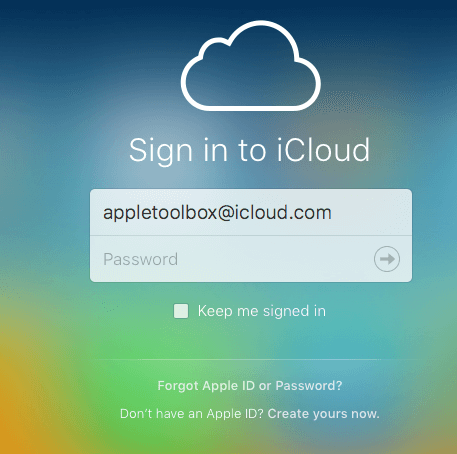
- როდესაც შეხვალთ, აირჩიეთ Keynote
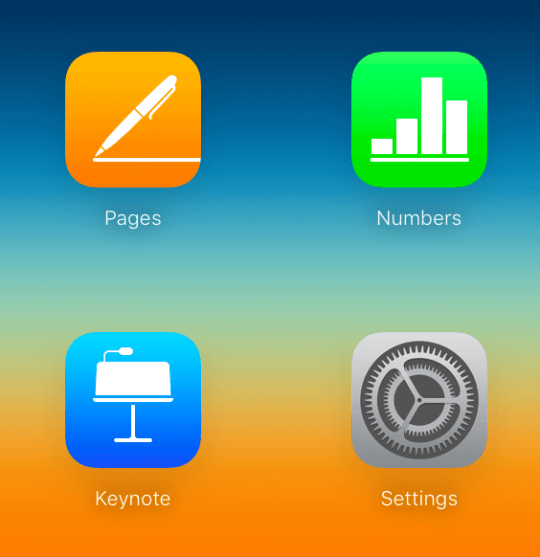
- გადადით პარამეტრების მენიუში და ატვირთეთ თქვენი ძირითადი პრეზენტაცია
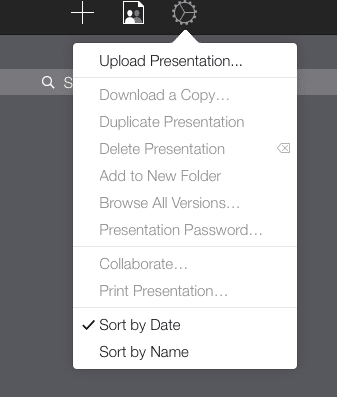
- ორჯერ დააწკაპუნეთ პრეზენტაციაზე, რომელიც ახლახან ატვირთეთ
- აირჩიეთ ”ჩამოტვირთეთ ასლი…” შემდეგ აირჩიეთ Powerpoint
- ამის შემდეგ, უბრალოდ გახსენით თქვენი Powerpoint ფაილი ჩვეული გზით თქვენს Windows კომპიუტერზე
მაგარი რჩევა! და გასაოცარი ის არის, რომ თქვენი რედაქტირების შემდეგ, შეგიძლიათ გამოიყენოთ იგივე iCloud iWork ინსტრუმენტი თქვენი პრეზენტაციის უკან გადასაყვანად Keynote ფაილად
პრეზენტაცია iCloud-ის გამოყენებით, არ არის საჭირო ჩამოტვირთვა ან ექსპორტი!
თქვენი Keynote პრეზენტაციის წარდგენა ნებისმიერი უახლესი ბრაუზერის საშუალებით მარტივია! უბრალოდ გახსენით ბრაუზერის ფანჯარა (მათ შორის Internet Explorer/Chrome/Firefox/Safari Windows-ზე) ჩაწერეთ iCloud.com და შედით სისტემაში, როგორც კი აირჩიეთ Keynote iCloud-ისთვის. გახსენით თქვენი პრეზენტაცია და დააწკაპუნეთ დაკვრის ღილაკზე – დასრულდა! iCloud's Keynote ასევე იძლევა ონლაინ რედაქტირების საშუალებას ჩამოტვირთვის გარეშე.
ყურადღება მიაქციეთ თქვენს შრიფტებს
iCloud-ით, თქვენი Mac-ის ადგილობრივი შრიფტები არ გადადის iCloud-ზე, ასე რომ, დარწმუნდით, რომ იყენებთ სისტემის შრიფტებს, რომლებსაც თქვენი კომპიუტერი და iCloud იზიარებს. თუ თქვენ იყენებთ ადგილობრივ შრიფტებს, iCloud ცვლის მათ სისტემის შრიფტით. ასევე iCloud-ის Keynote-ზე, ზოგიერთი გადასვლები და ანიმაცია შეიძლება შეუფერხებლად არ ითამაშოს, ეს დამოკიდებულია თქვენი ამჟამინდელი ინტერნეტ კავშირის მიხედვით.
გაწუხებთ შრიფტები და გადასვლის/ანიმაციის ხარისხი? შემდეგ განიხილეთ ფაილის QuickTime ფილმად შენახვა. Quicktime ინახავს ყველა იგივე შრიფტს და იგივე ეფექტებს. რა თქმა უნდა, თქვენი პრეზენტაცია მხოლოდ ხილვადია – ცვლილებები ან რედაქტირება შეუძლებელია. თუ ამ გზით მიდიხართ, შეამოწმეთ, რომ Quicktime დაინსტალირებულია Windows კომპიუტერზე, რომელსაც იყენებთ.
განვიხილოთ iPad
iPad არის შესანიშნავი გზა თქვენი Keynote სლაიდების წარმოსაჩენად საქმიან შეხვედრებზე, უფრო დიდ პრეზენტაციებზე და თუნდაც საკლასო ოთახში. თუ იყენებთ პროექტორს ან დიდ ეკრანს, თქვენ (ან ტექნიკოსმა) უნდა გადართოთ პროექტორის შეყვანა კომპიუტერიდან (ან სხვა მოწყობილობიდან) iPad-ზე.
მაგრამ თქვენ გჭირდებათ მიიღეთ Lightning to VGA ადაპტერი iPad-ისთვის პროექტორთან ან ეკრანთან დასაკავშირებლად. და iPad-ებს აქვთ დამატებითი უპირატესობები, რაც საშუალებას იძლევა მარტივი ანოტაცია ეკრანზე პირდაპირ თქვენი Keynote სლაიდების თავზე!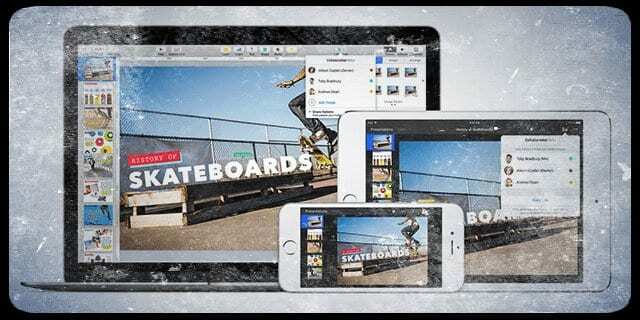
გამოიყენეთ მესამე მხარის ფაილების მნახველი ან გადამყვანი
კიდევ ერთი ვარიანტია გამოიყენოთ ფაილის გამხსნელი პროგრამა, როგორიცაა File Viewer Lite, რომელიც ხსნის სხვადასხვა ფორმატს. ბევრ ამ პროგრამაში თქვენ ხსნით ძირითად პრეზენტაციებს განსახილველად ან წარსადგენად, მაგრამ დაუშვებელია რედაქტირება ან ცვლილებები.
ან აირჩიეთ ფაილის გადამყვანი, როგორიცაა Zamzar ან CloudConvert, თქვენი ძირითადი ფაილების PPT (Powerpoint) ან PDF ფორმატებში გადასაყვანად.
სხვა გზით წასვლა? Powerpoint to Keynote?
არასოდეს ყოფილა ადვილი თქვენი Microsoft Powerpoint პრეზენტაციის აღება Windows კომპიუტერიდან (ან Powerpoint Mac-ისთვის) და იმპორტი Keynote-ში. და Keynote ახლა მხარს უჭერს Powerpoint-ის მეტ ფუნქციებს, როგორიცაა კომენტარი, პირობითი ფორმატირება და ბუშტების დიაგრამებიც კი. კონკრეტული დეტალებისთვის, თუ რა ფუნქციებია თავსებადი Keynote-თან, იხილეთ Apple-ის თავსებადობის საიტი.
Keynote ძალიან მარტივს ხდის Powerpoint პრეზენტაციების გახსნას. Უბრალოდ გახსენით Keynote თქვენს Mac-ზე, აირჩიეთ არსებული ფაილის იმპორტი და აირჩიეთ თქვენი PowerPoint პრეზენტაცია. Ის არის!
Keynote მხარს უჭერს Microsoft PowerPoint-ის (.pptx) და Office 97 ან უფრო ახალი (.ppt) ატვირთვას.
ატვირთეთ Powerpoint ფაილი Keynote-ში iCloud-ისთვის
- შედით თქვენს iCloud ანგარიშში
- დააწკაპუნეთ Keynote
- გადაიტანეთ ფაილი, რომლის ატვირთვაც გსურთ პრეზენტაციის მენეჯერში, შემდეგ აირჩიეთ პრეზენტაციის ატვირთვა…
- იპოვნეთ და აირჩიეთ ფაილი თქვენს Windows კომპიუტერზე ან Mac-ზე
- თქვენი ფაილი გამოჩნდება Keynote-ში iCloud-ისთვის
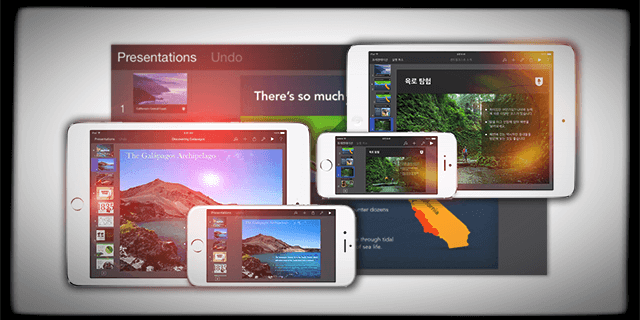
გახსენით Powerpoint ფაილი თქვენს iPad-ზე
- გაგზავნეთ Powerpoint პრეზენტაცია ელექტრონული ფოსტით ან ატვირთეთ iCloud Drive-ზე, DropBox-ში, Google Drive-ზე ან Cloud შენახვის სხვა სერვისზე
- გადადით ამ შენახვის ღრუბლის აპში და აირჩიეთ დანართი. როცა იხსნება, შეეხეთ ფაილს და შემდეგ დააჭირეთ ღილაკს გაზიარება. შეეხეთ Copy to Keynote
- თქვენი iPad ახდენს ფაილის იმპორტს და ავტომატურად გარდაქმნის ფაილს Keynote-ში
- ფაილის გახსნის შემდეგ, შეიძლება მიიღოთ შეტყობინება, რომ ფაილი ბოლოს დაარედაქტირდა სხვა აპში, ვიდრე ყველაზე მეტი Keynote-ის ბოლო ვერსია iOS-ისთვის ან ის Keynote არ უჭერს მხარს ორიგინალის ზოგიერთ ასპექტს პრეზენტაცია.
- Keynote გაცნობებთ ზუსტად იმას, რაც მას არ აქვს მხარდაჭერილი, ან ჩაანაცვლა თუ არა ისეთი რამ, როგორიცაა შრიფტები

ტექნოლოგიით შეპყრობილი Apple-ზე A/UX-ის ადრეული ჩამოსვლის დღიდან, Sudz (SK) პასუხისმგებელია AppleToolBox-ის სარედაქციო მიმართულებაზე. ის დაფუძნებულია ლოს-ანჯელესში, CA.
Sudz სპეციალიზირებულია macOS-ის ყველა ნივთის გაშუქებაში, წლების განმავლობაში განიხილა OS X და macOS ათობით განვითარება.
ყოფილ ცხოვრებაში სუძი ეხმარებოდა Fortune 100 კომპანიებს ტექნოლოგიისა და ბიზნესის ტრანსფორმაციის მისწრაფებებში.